PS合成世界末日凄凉场景教程(3)
- 2021-05-16 21:11
- 来源/作者:一起PS吧/情非得已
- 己被围观 次
新建图层,前景色#79796b笔刷涂抹。给图像增加雾霾效果。 新建图层,D键恢复默认颜色,滤镜渲染云彩,图层模式滤色。不透明度%50,增强雾效,把上部云
新建图层,前景色#79796b笔刷涂抹。给图像增加雾霾效果。

新建图层,D键恢复默认颜色,滤镜>渲染>云彩,图层模式滤色。不透明度%50,增强雾效,把上部云彩删除。

添加色阶调整层使雾深一些。

添加渐变调整层使画面暗一些,图层模式柔光,不透明度%48。

然后盖印层,滤镜>渲染>光照效果。
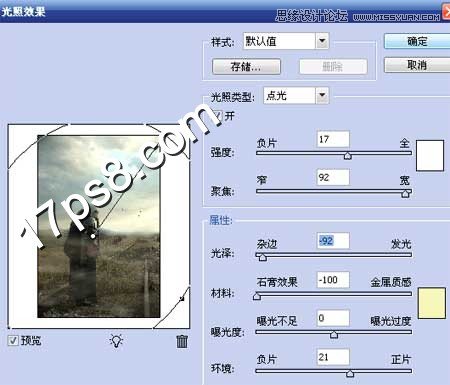
剩下就是调色,老外的教程到此结束了,我不甘心,加了一些修饰物品,比如枯树,骷髅头、乌鸦等等,并进一步加暗图像,最终效果如下,有兴趣的童鞋可以自己随意添加一些东东,本ps教程结束。

(责任编辑:xiaochuan)
*PSjia.COM 倾力出品,转载请注明来自PS家园网(www.psjia.com)
上一篇:PS合成海边魔法光束场景
下一篇:PS创意合成牛仔布纹包裹着的苹果




